Mitä tietää
- Kirjaudu sisään PayPal-tilillesi ja valitse Lähetä pyyntö sivun yläreunassa ja valitse sitten Lähetä lasku oikeassa sivupalkissa.
- Käy PayPalin laskujen hallintasivulla hallitaksesi laskujasi ja määrittääksesi toistuvia laskuja.
- Jos sinulla on PayPal Business -tili, siirry osoitteeseen Työkalut † laskutus edistyneemmille laskutusvaihtoehdoille.
Tässä artikkelissa kerrotaan, kuinka lasku lähetetään PayPalin kautta. Voit myös määrittää toistuvia laskuja asiakkaillesi, jotta voit hallita laskutusprosessiasi paremmin.
Lähetä PayPal-lasku
Noudata näitä ohjeita lähettääksesi laskun PayPalilla:
-
Kirjaudu sisään PayPal-tilillesi ja valitse Lähetä pyyntö sivun yläreunassa.
-
Valitse Lähetä lasku oikeassa sivupalkissa.
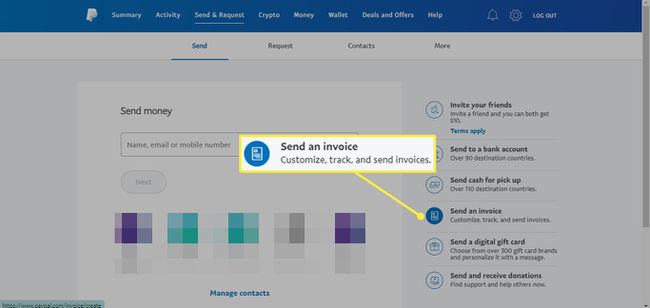
-
Kirjoita sähköpostiosoite alle Tili osoitteeseentai valitse Laskuta useita asiakkaita syöttääksesi useita osoitteita.
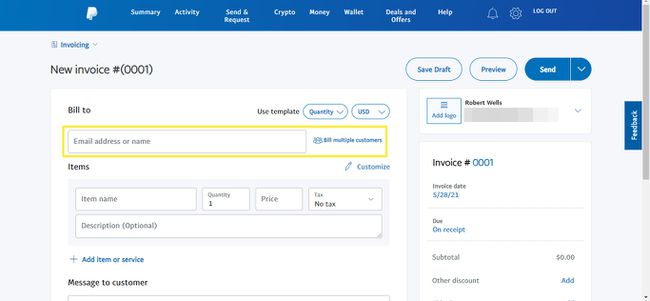
-
Jos haluat lisätä toimitustiedot, tarkista Lähetä tilaus osoitteeseen: laatikko ja valitse Lisää osoite† Voit myös valita CC lisävastaanottimet†
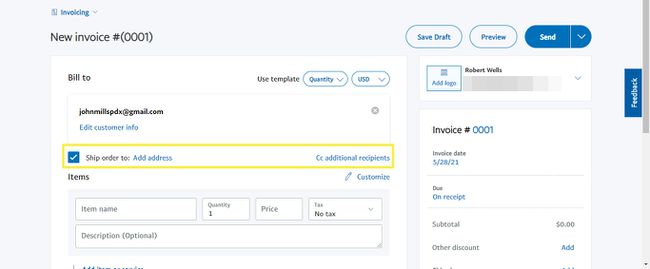
-
alla artikkeleita, anna laskun yksityiskohtainen kuvaus. Valitse Lisää artikkeli tai palvelu useampaan rekisteröintiin. Sinulla on myös mahdollisuus jättää asiakkaalle viesti, lisätä käyttöehdot ja määrittää automaattinen viitenumero.
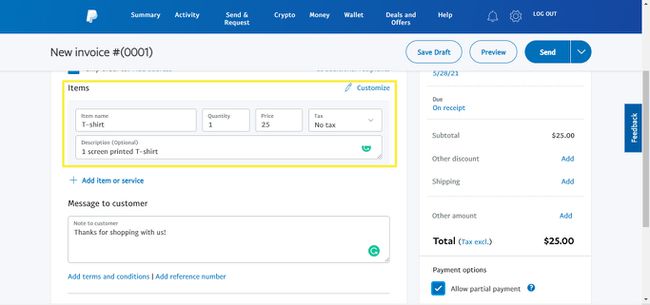
-
Valitse Lähettää sivun yläreunassa. Voit myös käyttää . Valitseminen alas†nuoli Lähetä-kohdan vieressä ja valitse Jaa linkki laskuun† Saat linkin, jonka voit liittää tekstiviestiin tai muualle.
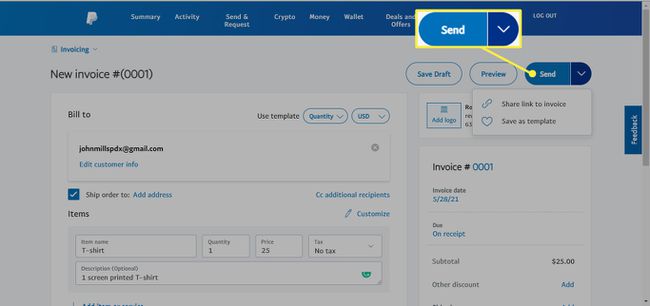
Ajoita PayPal-lasku
Jos et halua lähettää laskua heti, voit ajoittaa sen myöhemmin:
-
Valitse Päivämäärä kohdassa Laskun päivämäärä.
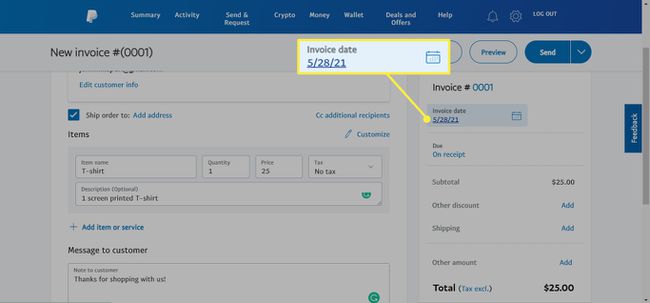
-
Valitse päivämäärä kalenterista.
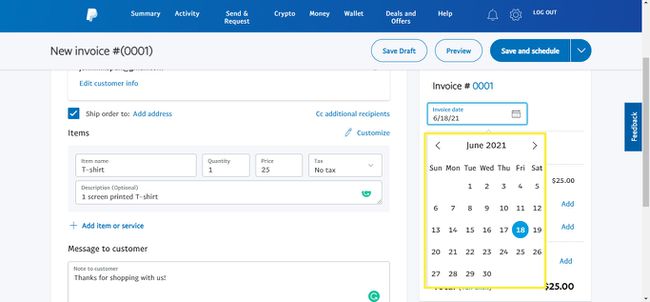
-
Valitse Tallenna ja ajoita†
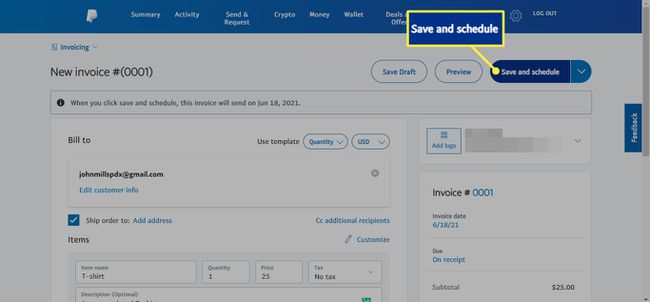
Kaikki ajoitetut laskut lähetetään aikataulunsa aamuna klo 7. Tällä kertaa ei ole mitään mahdollisuutta muuttaa.
Hallinnoi PayPal-laskujasi
Käy PayPal Invoice Managerissa hallitaksesi lähetettyjä luonnoksia ja laskuja. Valitse lasku nähdäksesi sen tai valitse kolme pistettä kunkin laskun vieressä nähdäksesi vaihtoehdot, kuten Tulosta, Lataa PDF ja Jaa linkki. Jos haluat määrittää toistuvia laskuja, valitse Toistuva sarja -välilehti. Jos sinulla on PayPal Business -tili, siirry osoitteeseen Työkalut † laskutus edistyneemmille laskutusvaihtoehdoille.
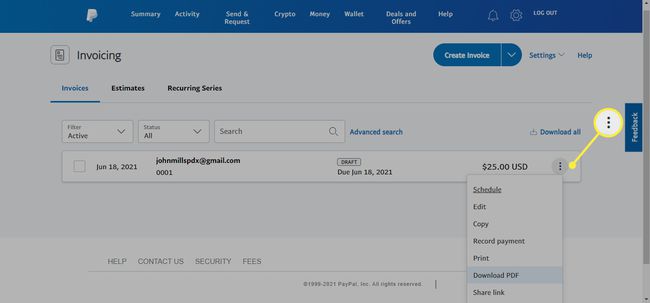
Miksi lähettää laskuja PayPalin kautta?
PayPal-laskut sisältävät linkin, jota napsauttamalla asiakkaat ja asiakkaat voivat viedä heidät suoraan PayPaliin, jossa he voivat maksaa (PayPalin kautta) veloitetun määrän. On muutamia syitä lähettää laskuja PayPalin kautta:
- Anna asiakkaille ja asiakkaille helppo tapa maksaa palveluistasi tai tuotteistasi.
- Lähettämällä laskuja PayPalin kautta voit ajoittaa laskun lähetyksen, lähettää muistutuksia maksamattomista laskuista, tallentaa maksuja ja paljon muuta.
- Laskujen lähettäminen PayPalin kautta on helppoa kaikille yksityisyrittäjille tai pienyrityksille.
Jos asiakkaasi haluaa paperikopion, täytä ja tulosta PayPal-laskumalli.
